You are here: wiki.cifrabar.ru>Help/Internet Web>SettingsDevices>SettingsNoVPN>SettingsDevicesVPN7VistaFreeVPN (03 Sep 2015, mishura_5foa)Edit Attach
Инструкция по настройке доступа в Интернет в Windows Vista/Windows 7 для абонентов, не использующих VPN соединение
**Внимание! Данная настройка пока применима только для проживающих по Фестивальному проезду, Ак. Сахарова, Парковый пр, д.8, ул. Ленина, д.39 в г. Протвино, а так же для абонентов г. Серпухов, Кремёнки и п. Большевик, п. Оболенск!*Для подключения к интернету достаточно просто открыть любой браузер. Ярлычок "Росинтех" больше использовать не нужно! При включении компьютера сразу выходите в интернет!
Для настройки доступа в Интернет на Windows Vista/Windows 7 необходимо:
1. Нажать «Пуск» > «Панель управления»
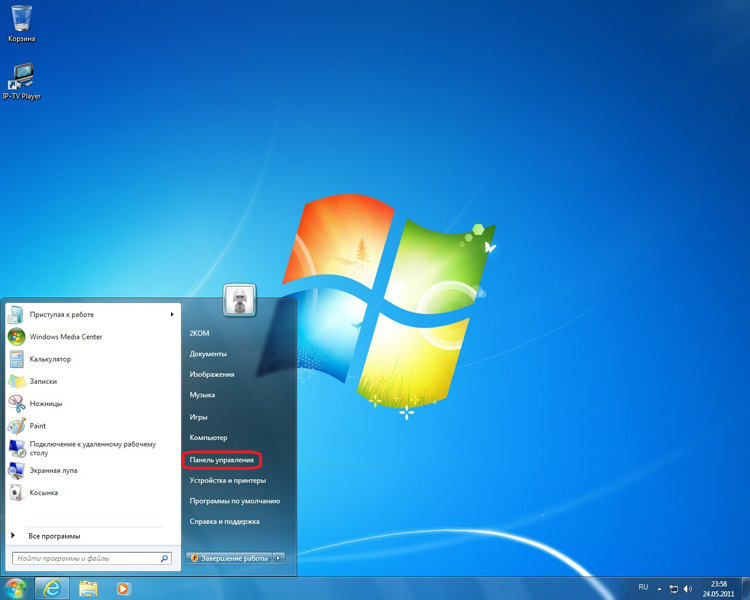
2. В Панели управления выберите «Сеть и Интернет»
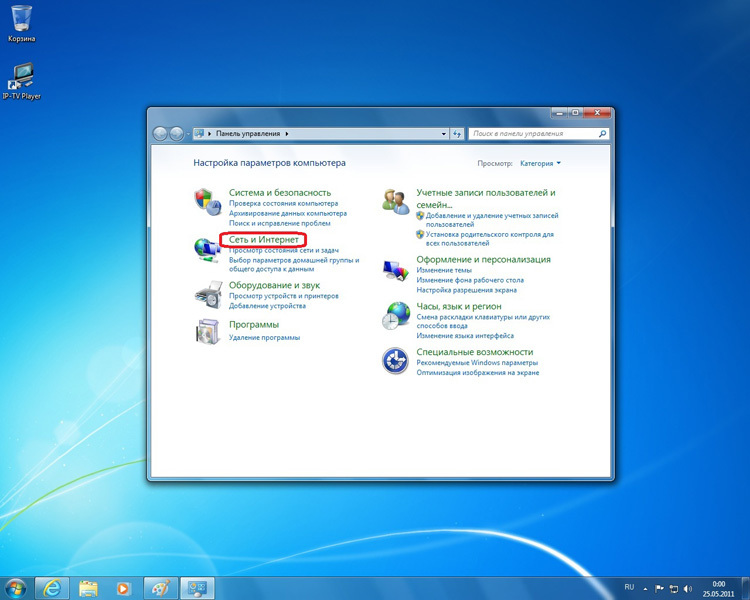
3.Затем выберите «Центр управления сетями и общим доступом»
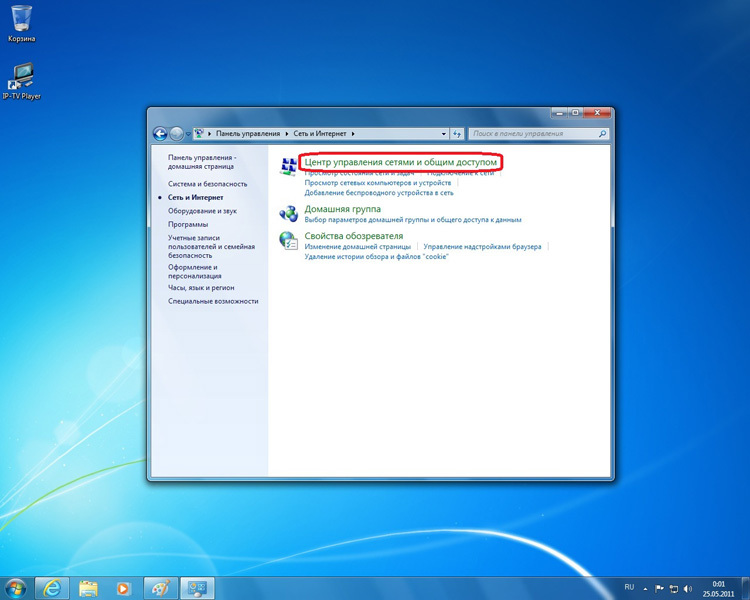
4.В разделе «Центр управления сетями и общим доступом» выберите «Изменение параметров адаптера» (если у Вас Windows Vista, то выберите «Управление сетевыми подключениями»)
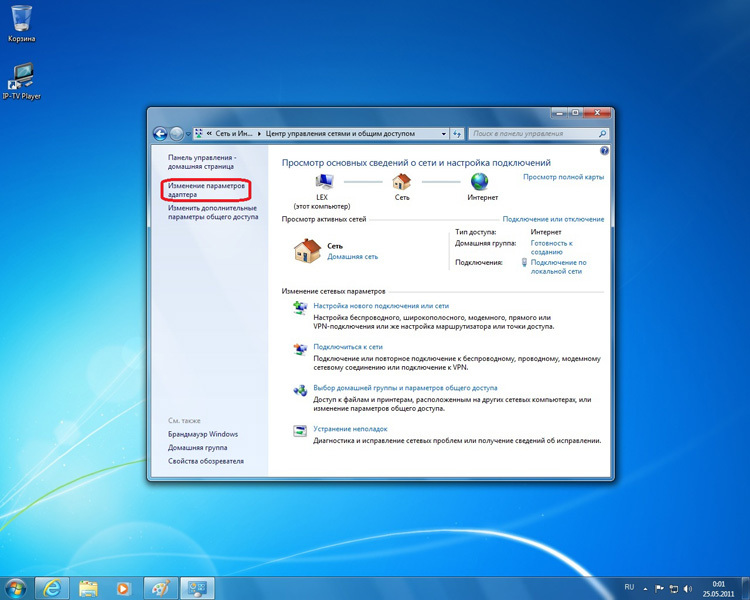
5.Щелкните правой кнопкой мыши по значку «Подключение по локальной сети» и выберите «Свойства»
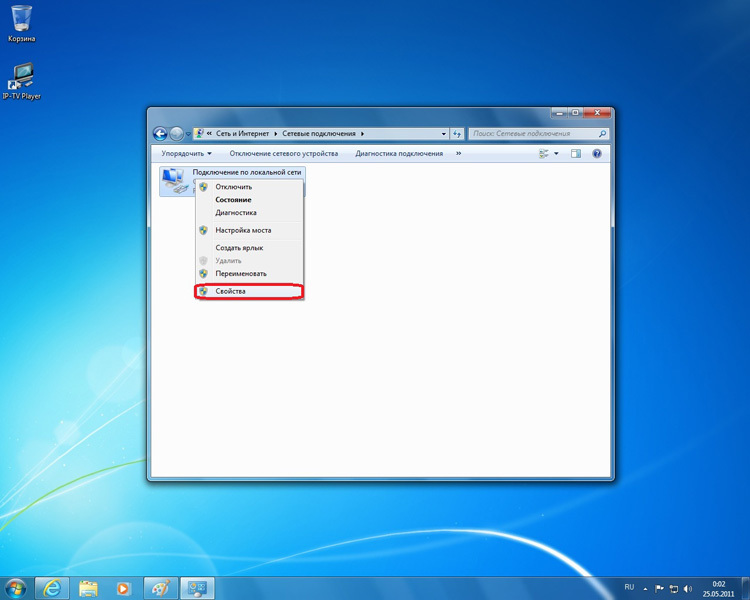
6.В открывшемся окне «Подключение по локальной сети - свойства» выделите надпись «протокол интернета версии 4 (TCP/IPv4)», затем нажмите кнопку «Свойства»
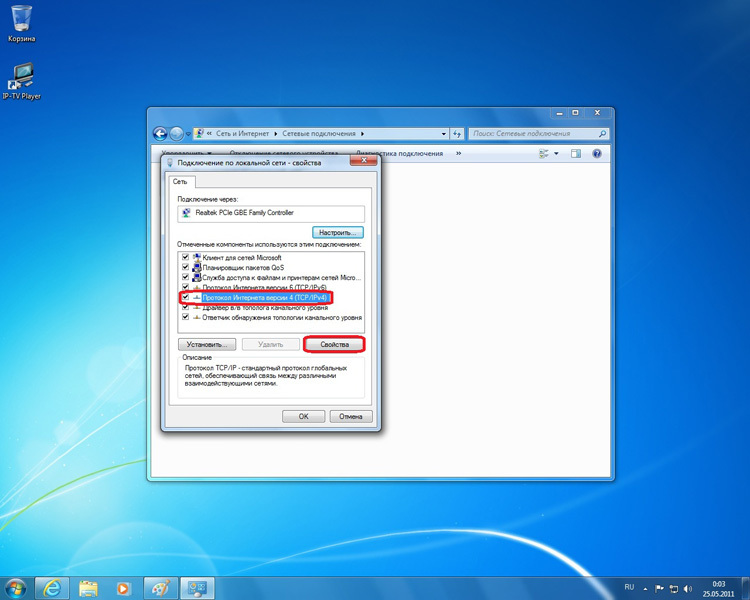
7.В открывшемся окне «Свойства: протокол интернета версии 4 (TCP/IPv4)» поставьте точки «Получить IP-адрес автоматически» и «Получить адрес DNS-сервера автоматически». Затем нажмите «ОК» и в предыдущем окне «Подключение по локальной сети - свойства» тоже нажмите «ОК»
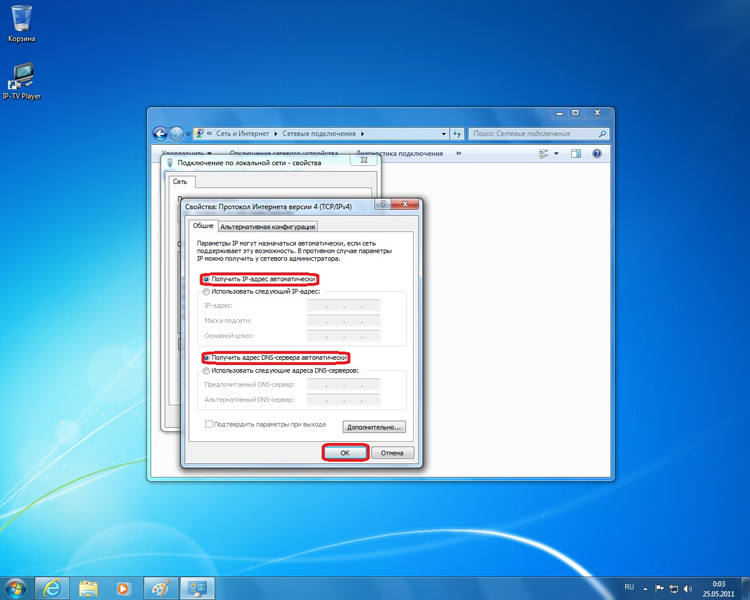
ВНИМАНИЕ! MAC-адрес должен совпадать с MAC-адресом, зарегистрированным в сети.Для уточнения позвоните в службу техподдержки
8.Чтобы узнать Ваш MAC-адрес сетевой карты, необходимо:
Щелкнуть правой кнопкой мыши по значку «Подключение по локальной сети» и выбрать «Состояние»
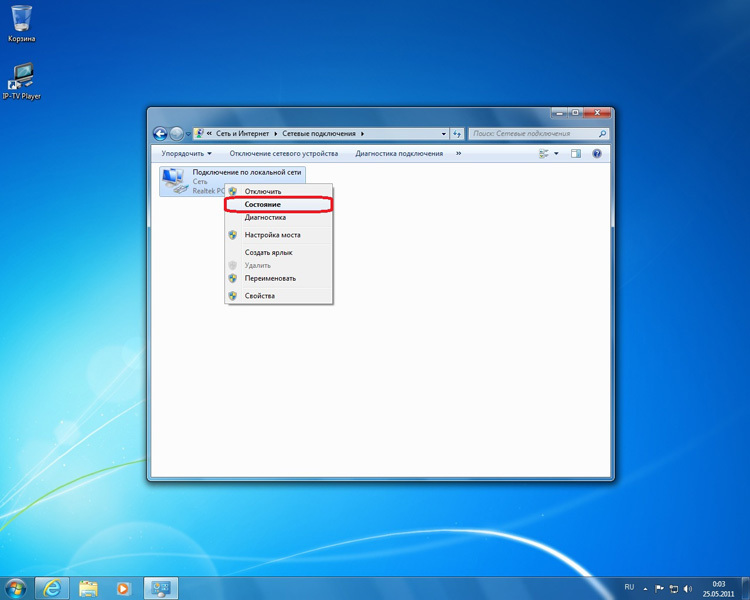
9.В открывшемся окне «Состояние - Подключение по локальной сети» нажмите на кнопку «Сведения…»
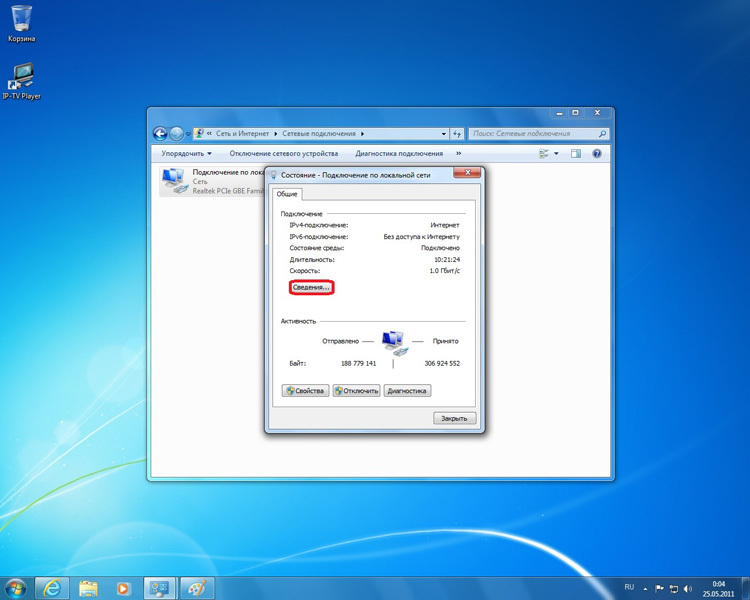
10.В открывшемся окне «Сведения о сетевом подключение» найдите «Физический адрес», и продиктуйте оператору службы техподдержки.
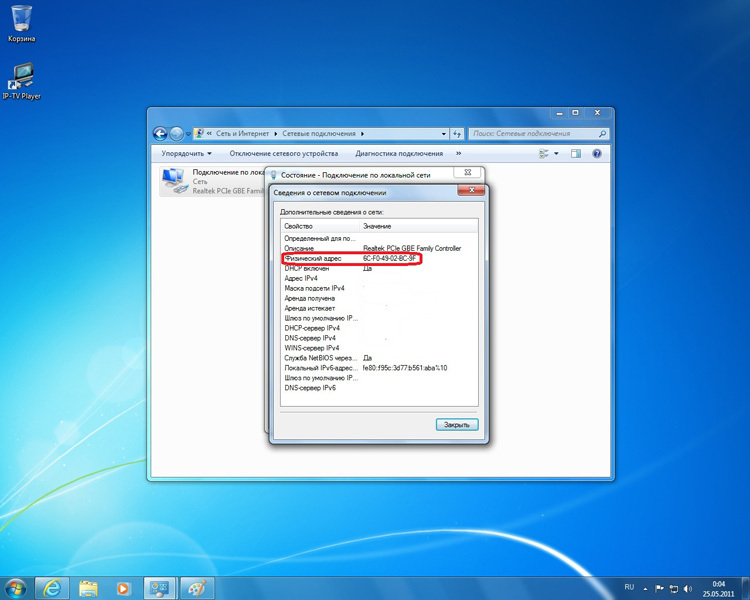 -- OlgaMishura - 04 Jun 2013
-- OlgaMishura - 04 Jun 2013 | I | Attachment | Action | Size | Date | Who | Comment |
|---|---|---|---|---|---|---|
| |
image001.jpg | manage | 98 K | 04 Jun 2013 - 18:30 | Main.mishura_5foa | |
| |
image003.jpg | manage | 120 K | 04 Jun 2013 - 18:30 | Main.mishura_5foa | |
| |
image005.jpg | manage | 105 K | 04 Jun 2013 - 18:30 | Main.mishura_5foa | |
| |
image007.jpg | manage | 128 K | 04 Jun 2013 - 18:30 | Main.mishura_5foa | |
| |
image009.jpg | manage | 90 K | 04 Jun 2013 - 18:30 | Main.mishura_5foa | |
| |
image011.jpg | manage | 113 K | 04 Jun 2013 - 18:31 | Main.mishura_5foa | |
| |
image013.jpg | manage | 115 K | 04 Jun 2013 - 18:31 | Main.mishura_5foa | |
| |
image021a.jpg | manage | 90 K | 04 Jun 2013 - 18:31 | Main.mishura_5foa | |
| |
image022a.jpg | manage | 105 K | 04 Jun 2013 - 18:31 | Main.mishura_5foa | |
| |
image023.jpg | manage | 112 K | 04 Jun 2013 - 18:31 | Main.mishura_5foa |
Edit | Attach | Print version | History: r3 < r2 < r1 | Backlinks | View wiki text | Edit wiki text | More topic actions
Topic revision: r3 - 03 Sep 2015, mishura_5foa
ЦифраБар © 2025
info@cifrabar.ruЦифраБар
142280, Россия, г. Протвино, ул. Гагарина, д. 2/а
+7 (4967) 34-30-30, +7 (4967) 74-46-80
info@cifrabar.ruЦифраБар
142280, Россия, г. Протвино, ул. Гагарина, д. 2/а
+7 (4967) 34-30-30, +7 (4967) 74-46-80


